hvis du administrerer enheder over netværket, bruger du sandsynligvis en fjernforbindelse og Startmenuen strømindstillinger, eller ring nogen til at udføre for at udføre nedlukninger eller genstarter manuelt. Vinduer 10 inkluderer dog også nedlukningen.for at gøre denne proces lidt lettere.
På Vinduer 10, nedlukning.det er et kommandolinjeværktøj, der giver dig mulighed for at styre forskellige strømindstillinger, herunder lukke ned, genstarte og dvale for lokale og eksterne enheder. Det har også evnen til at oprette en post med årsagen til handlingen, vise brugerdefinerede tekstbeskeder til brugere og meget mere.
i denne vinduer 10 guide, vil vi vise dig to nemme måder at lukke computere over netværket.
- Sådan lukkes PC eksternt med kommando
- Sådan lukkes PC eksternt med GUI
Sådan lukkes PC eksternt med kommando
selvom lukningskommandoen giver mulighed for at lukke eller genstarte en computer over netværket, er der sikkerhedsindstillinger, du skal konfigurere for at få det til at fungere.
Konfigurer fjernenhed
brug disse trin for at konfigurere fjerncomputeren til at tillade fjernkommandoudførelser:
Advarsel: Dette er en venlig påmindelse om, at redigering af registreringsdatabasen er risikabelt og kan forårsage irreversibel skade på din installation, hvis du ikke gør det korrekt. Det anbefales at lave en fuld sikkerhedskopi af din PC, før du fortsætter.
- Åben Start.
- Søg efter Kommandoprompt, højreklik på det øverste resultat, og vælg indstillingen Kør som administrator.
-
Skriv følgende kommando for at deaktivere brugerkontokontrollen til fjernudførelser, og tryk på Enter:
reg add HKLM\Software\Microsoft\windows\CurrentVersion\Policies\system /v LocalAccountTokenFilterPolicy /t REG_DWORD /d 1 /f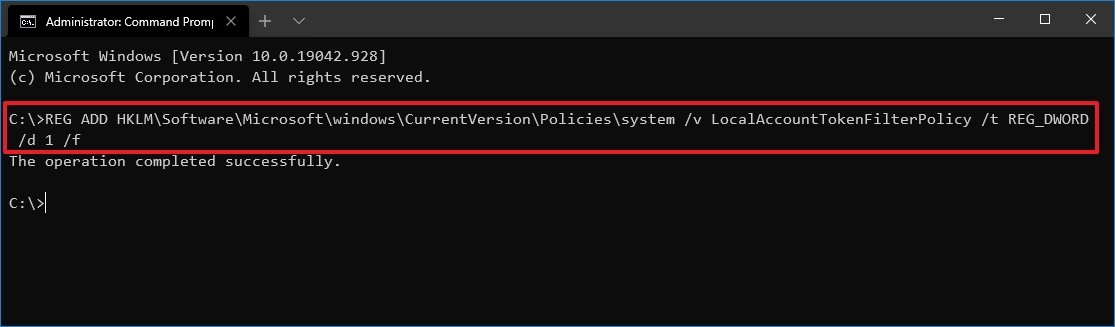 kilde: vinduer Central
kilde: vinduer Central
når du har gennemført trinnene, er enheden åben for at modtage kommandoer eksternt fra godkendte brugere.
hvis du vil gendanne ændringerne for at forbedre enhedens sikkerhed, kan du bruge de nøjagtige instruktioner, der er beskrevet ovenfor, men på trin 3 skal du sørge for at køre denne kommando: reg add HKLM\Software\Microsoft\windows\CurrentVersion\Policies\system /v LocalAccountTokenFilterPolicy /t REG_DWORD /d 0 /f.
Luk fjernenhed
brug disse trin for at bruge kommandoprompten til at lukke en computer eksternt:
- åben Start.
- Søg efter Kommandoprompt, højreklik på det øverste resultat, og vælg indstillingen Kør som administrator.
-
Skriv følgende kommando for at oprette forbindelse til IPC$ share (eller null session connection), og tryk på Enter:
net use \REMOTE-PC\ipc$i kommandoen skal du udskifte REMOTE-PC for navnet eller IP-adressen på fjerncomputeren.
for eksempel forbinder denne kommando til Office-PC-computeren:
net use \Office-PC\ipc$ - Bekræft kontonavnet på den eksterne enhed, og tryk på Enter.
- Bekræft kontoadgangskoden, og tryk på Enter.
-
Skriv følgende kommando for at lukke fjerncomputeren og trykke på enter:
shutdown /s /m \REMOTE-PC /t TIME /c "COMMENT" /fi kommandoen skal du udskifte REMOTE-PC for navnet eller IP-adressen på fjerncomputeren, tid til det antal sekunder, der skal vente, før du begynder lukningsprocessen, og erstatte kommentar til den brugerdefinerede dialog, du vil sende brugeren. Hvis du vil genstarte enheden, skal du bruge
/ri stedet fors.for eksempel vil denne kommando underrette brugeren og tvinger en nedlukning på enheden kaldet “Office-PC”, der lukker hele applikationen uden advarsler efter et minut:
shutdown /s /m \Office-PC /t 60 /c "This PC will shut down in one minute for maintenance." /f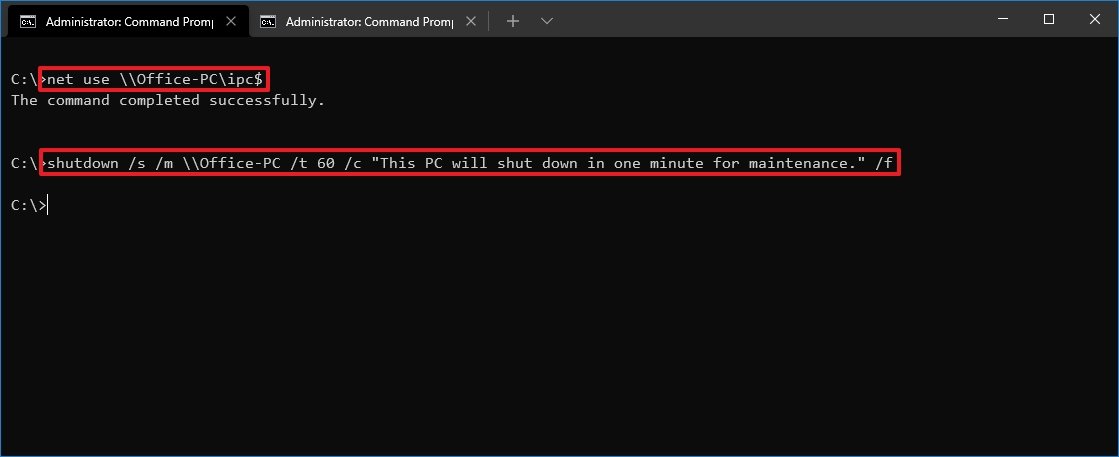 kilde: vinduer Central
kilde: vinduer Central hvis ingen bruger computeren, kan du sende en kommando, der lukker enheden med det samme. Her er et eksempel:
shutdown /s /m \Office-PC /t 0 /f
når du har gennemført trinnene, slukker fjernværten i henhold til kommandokonfigurationen.
hvis du vil afbryde forbindelsen til IPC$ share, skal du køre følgende kommando: “netbrug * /slet” (uden tilbud) og trykke på Y for at bekræfte. Hvis du planlægger at bruge denne kommando, skal du muligvis omforme tidligere tilsluttede netværksdrev.
Sådan lukkes PC eksternt med GUI
værktøjet inkluderer også “Fjernafbrydelsesdialogen”, en brugergrænseflade, der gør det lettere at sende nedlukningskommandoen til en fjerncomputer på tværs af netværket.
Konfigurer fjernenhed
brug disse trin for at konfigurere fjerncomputeren til at tillade fjernkommandoudførelser:
- åben Start.
- Søg efter Kommandoprompt, højreklik på det øverste resultat, og vælg indstillingen Kør som administrator.
-
Skriv følgende kommando for at deaktivere brugerkontokontrollen til fjernudførelser, og tryk på Enter:
reg add HKLM\Software\Microsoft\windows\CurrentVersion\Policies\system /v LocalAccountTokenFilterPolicy /t REG_DWORD /d 1 /f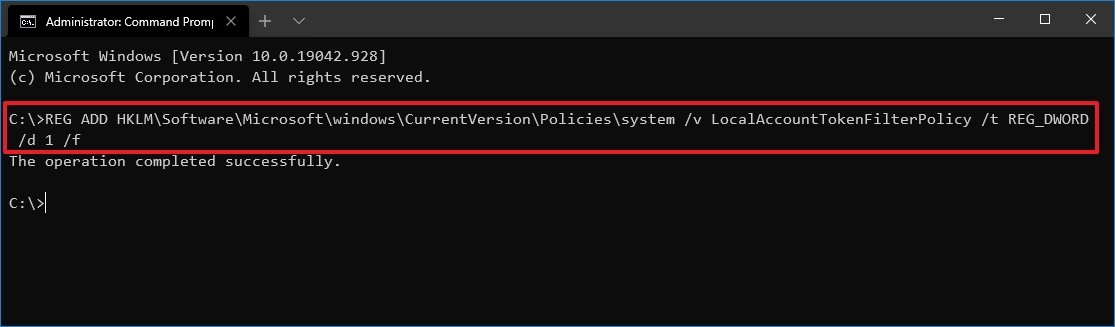 kilde: vinduer Central
kilde: vinduer Central
når du har gennemført trinnene, er enheden åben for at modtage kommandoer eksternt fra godkendte brugere.
hvis du vil gendanne ændringerne for at forbedre enhedens sikkerhed, kan du bruge de nøjagtige instruktioner, der er beskrevet ovenfor, men på trin 3 skal du sørge for at køre denne kommando: reg add HKLM\Software\Microsoft\windows\CurrentVersion\Policies\system /v LocalAccountTokenFilterPolicy /t REG_DWORD /d 0 /f.
Luk fjernenhed
for at slukke for en eller flere computere med Fjernafbrydelsesdialogen skal du bruge disse trin:
- åben Start.
- Søg efter Kør, og klik på det øverste resultat for at åbne dialogboksen Kør.
-
Skriv følgende kommando, og klik på knappen OK.
‘nedlukning / i’
- Klik på knappen Tilføj.
-
Skriv navnet (eller IP-adressen) på fjerncomputeren.
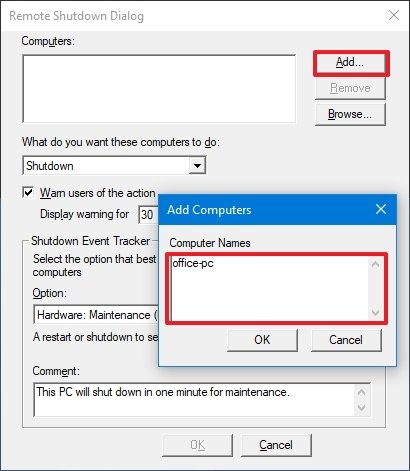 kilde: vinduer Central
kilde: vinduer Central - Klik på OK-knappen.
- (Valgfrit) Gentag trin 4, 5 og 6 for at føje flere enheder til listen.
- Brug indstillingen “hvad vil du have, at disse computere skal gøre”, og vælg, om du vil lukke, genstarte eller kommentere en uventet nedlukning.
- kontroller muligheden “Advar bruger af handlingen” for at advare brugeren.
-
brug indstillingen displayadvarsel til at angive, hvor længe advarslen skal vises på skærmen på få sekunder.
hurtigt tip: Hvis indstillingen er nedtonet, skal du vælge handlingen igen for at gøre den tilgængelig i indstillingen “hvad vil du have, at disse computere skal gøre”.
- under afsnittet “Luk Begivenhedssporing” skal du bruge rullemenuen option og vælge en af grundene til, at du lukker computere.
- Kontroller den planlagte mulighed, hvis du vil registrere handlingen som planlagt. Ellers registreres handlingen som ” uplanlagt.”
-
i afsnittet” kommentarer “skal du skrive den meddelelse, du vil have brugeren til at se — for eksempel” Denne PC lukkes om et minut til vedligeholdelse.”
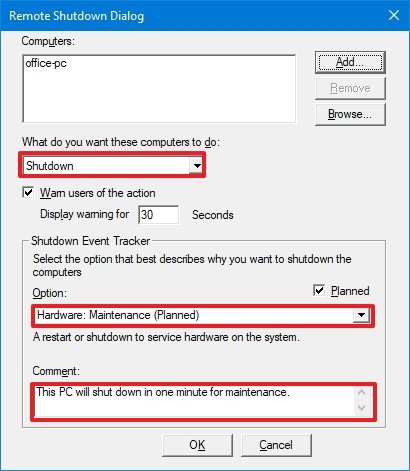 kilde: vinduer Central
kilde: vinduer Centralhurtig note: Hvis du ikke gennemfører dette trin, bliver OK-knappen nedtonet.
- Klik på knappen OK.
når du har gennemført trinnene, lukkes computerne på listen i henhold til din konfiguration og besked.
flere vinduer 10 ressourcer
For flere nyttige artikler, dækning og svar på almindelige spørgsmål om vinduer 10, besøg følgende ressourcer:
- vinduer 10 På Vinduer Central — alt du behøver at vide
- vinduer 10 hjælp, tips og tricks
- vinduer 10 fora på vinduer Central

ser fremad: Hvad man kan forvente af Surface og vinduer i 2022
2021 var et overraskende stort år for Microsoft med introduktionen af en ny version af vinduer, afsløringen af et nyt flagskib Surface laptop og større redesign af Surface Pro og 20-årsdagen for den. Kan vi forvente, at 2022 vil være på et lignende niveau med hensyn til enorme meddelelser, ændringer og milepæle?

disse 5 eksklusive kasser har os begejstret for 2022
boksen har haft et fremragende 2021, men der er endnu flere eksklusive at se frem til i 2022 og videre. Her er de fem bedste eksklusive, jeg er utrolig begejstret for at spille.

på godt og ondt var forudbyggede spil-pc’ er store i 2021
med GPU-mangel, der varede gennem året, vendte flere og flere mennesker sig til forudbyggede desktop-spil-pc ‘ er for at komme ind på videospilets sjov.

Leder du efter store multiplayer spil på PC? Tjek vores favoritter.
Multiplayer-spil er nogle af de bedste, der tilbydes til PC-spillere. Her er et kig på nogle af de absolut bedste multiplayer-spil, du kan dykke ned i på PC i dag.